
PRIRUČNIK ZA UPORABU
DNN9250DAB/ DNN6250DAB/ DNR8025BT
PRIKLJUČENI SUSTAV ZA NAVIGACIJU / MONITOR SPOJEN S DVD PRIJEMNIKOM

PRIRUČNIK ZA UPORABU
PRIKLJUČENI SUSTAV ZA NAVIGACIJU / MONITOR SPOJEN S DVD PRIJEMNIKOM
 ] na bilo kojem zaslonu.
] na bilo kojem zaslonu.Prikazuje se zaslon izbornika SETUP.
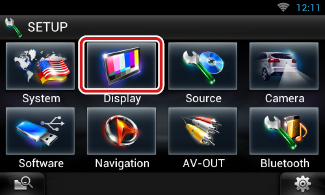
Prikazuje se zaslon prikaza.
Za svaku funkciju pogledajte poglavlje koje slijedi.
Možete podesiti kut zaslona.
Prikazuje se zaslon za podešavanje kuta.
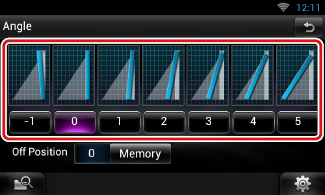
Tvornički je postavljeno na “0”.
|
NAPOMENA
|
Možete postaviti boju osvjetljenja gumba.
Stavke koje se mogu odabrati su različite i ovise o modelu uređaja.
Prikazuje se zaslon boje.
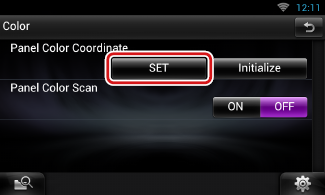
|
NAPOMENA
|
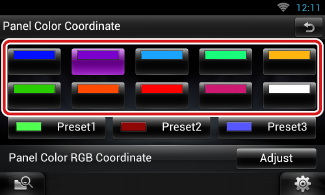
Možete spremiti boju koju ste sami odabrali iz spektra.
Prikazuje se zaslon za usklađivanje boje upravljačke ploče RGB.
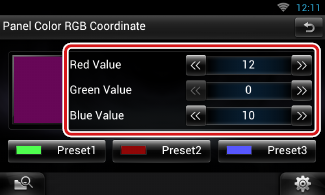
Možete podesiti da se boja upravljačke ploče stalno mijenja korištenjem boja iz dostupnog spektra.
Stalna promjena boje upravljačke ploče postavljena je na uključeno.